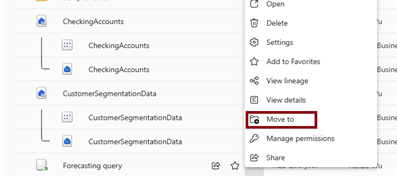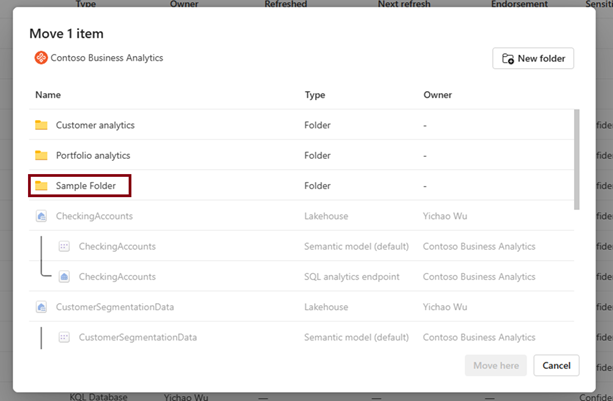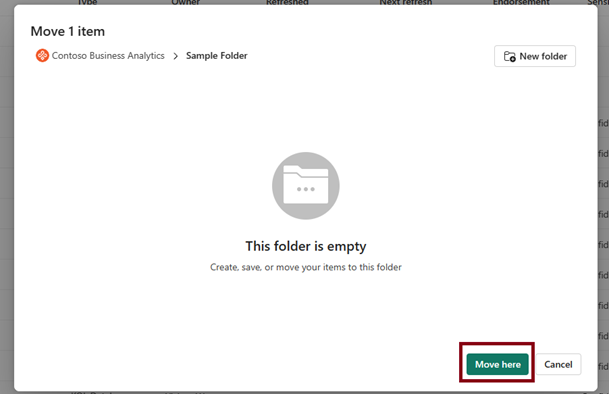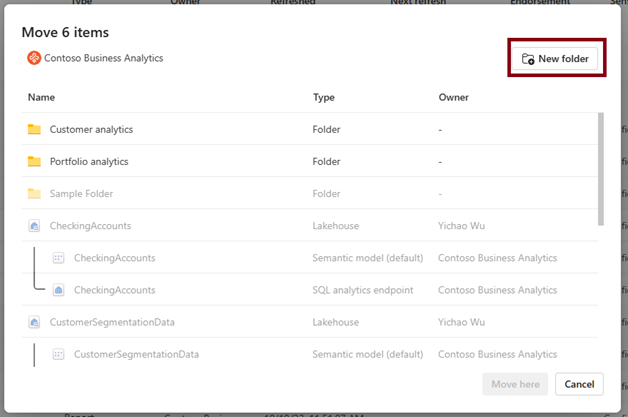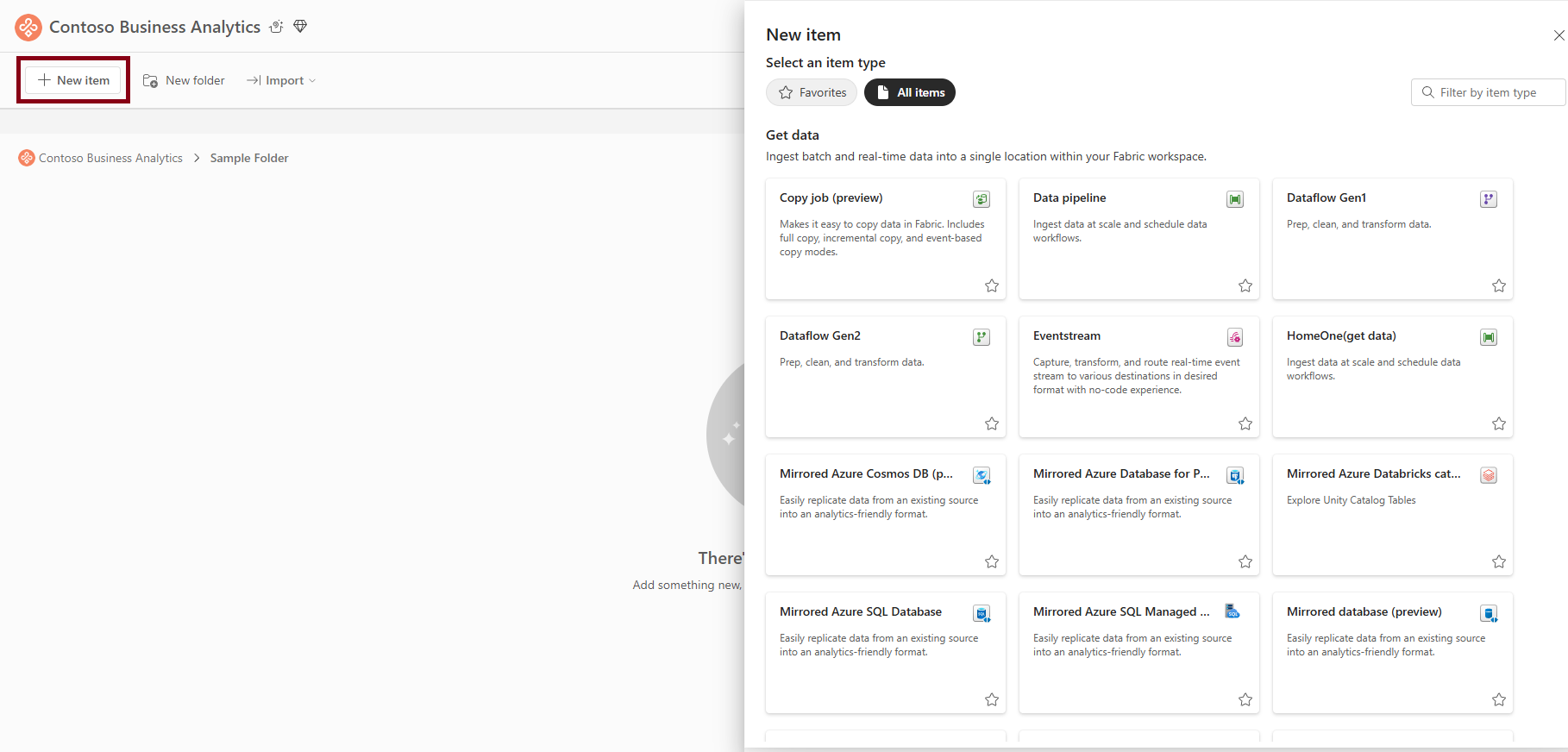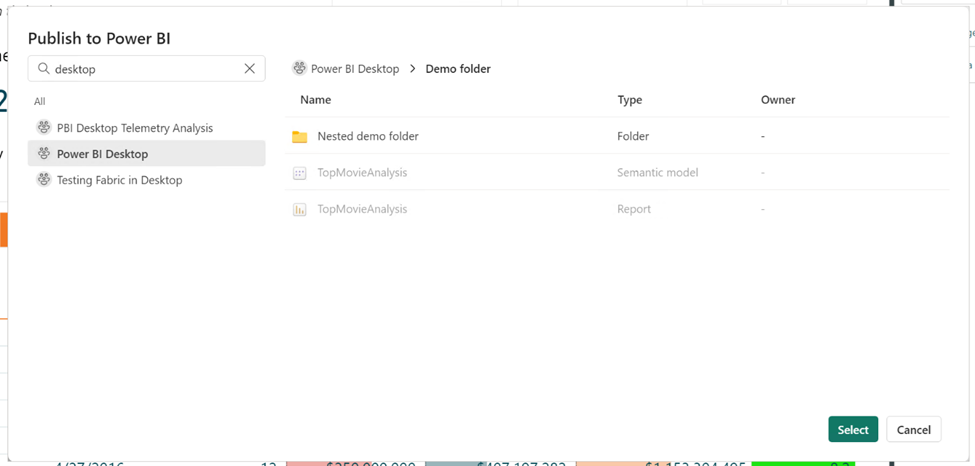Mappen maken in werkruimten
In dit artikel wordt uitgelegd welke mappen in werkruimten zijn en hoe u deze kunt gebruiken in werkruimten in Microsoft Fabric. Mappen zijn organisatie-eenheden in een werkruimte waarmee gebruikers artefacten in de werkruimte efficiënt kunnen ordenen en beheren. Zie het artikel Werkruimten voor meer informatie over werkruimten.
Een map maken in een werkruimte
Selecteer in de werkruimte Nieuwe map.
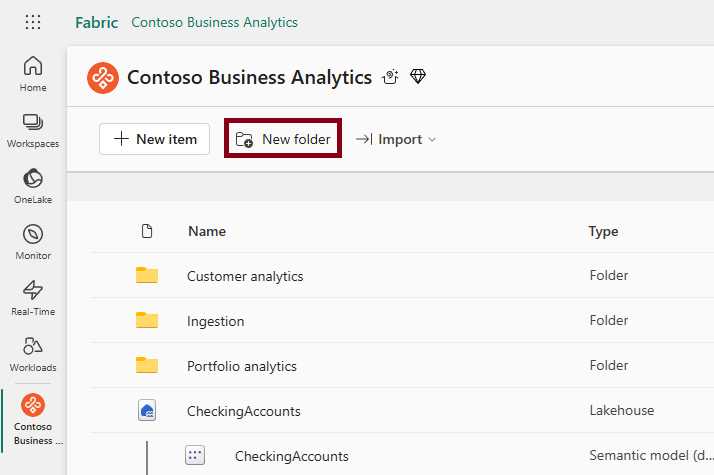
Voer een naam in voor de map in het dialoogvenster Nieuwe map. Zie mapnaamvereisten voor naambeperkingen.
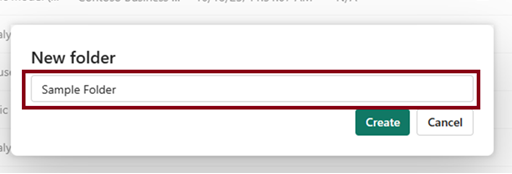
De map is succesvol aangemaakt.
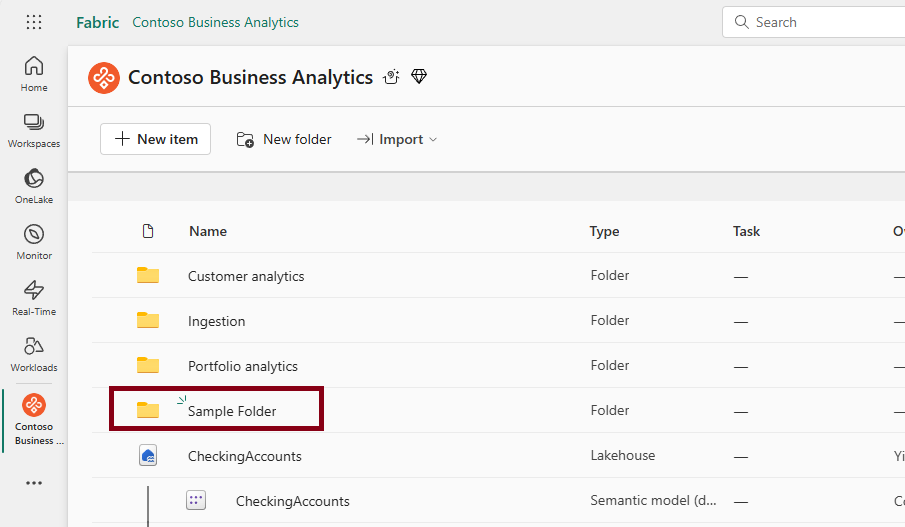
U kunt op dezelfde manier geneste submappen in een map maken. Er kunnen maximaal 10 niveaus met geneste submappen worden gemaakt.
Notitie
U kunt maximaal 10 mappen in de hoofdmap nesten.
Vereisten voor mapnaam
Mapnamen moeten voldoen aan bepaalde naamconventies:
- De naam kan geen C0- en C1-besturingscodes bevatten.
- De naam mag geen voorloop- of volgspaties bevatten.
- De naam mag deze tekens niet bevatten: ~"#.&*:<>?/{|}.
- De naam mag geen door het systeem gereserveerde namen bevatten, waaronder: $recycle.bin, gerecycled, recycler.
- De naamlengte mag niet langer zijn dan 255 tekens.
- U kunt niet meer dan één map met dezelfde naam in een map of op het hoofdniveau van de werkruimte hebben.
Items verplaatsen naar een map
Eén item verplaatsen
Selecteer het contextmenu (...) van het item dat u wilt verplaatsen en selecteer vervolgens Verplaatsen naar.
Selecteer de doelmap waar u dit item wilt verplaatsen.
Selecteer Hierverplaatsen.
Door map openen te selecteren in de melding of rechtstreeks naar de map te navigeren, kunt u naar de doelmap gaan om te controleren of het item is verplaatst.
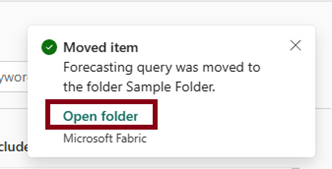
Meerdere items verplaatsen
Selecteer meerdere items en selecteer vervolgens verplaatsen in de opdrachtbalk.
Selecteer een bestemming waar u deze items wilt verplaatsen. U kunt ook een nieuwe map maken als u deze nodig hebt.
Een item in een map maken
Ga naar een map, selecteer Nieuween selecteer vervolgens het item dat u wilt maken. Het item is aangemaakt in deze map.
Notitie
Op dit moment kunt u niet bepaalde items in een map maken.
- Gegevensstromen gen2
- Streaming van semantische modellen
- Streaminggegevensstromen
Als u items maakt vanaf de startpagina of de Create hub, worden deze items op het hoofdniveau van de werkruimte gemaakt.
Publiceren in map (voorvertoning)
U kunt uw Power BI-rapporten nu publiceren naar specifieke mappen in uw werkruimte.
Wanneer u een rapport publiceert, kunt u de specifieke werkruimte en map voor uw rapport kiezen, zoals wordt geïllustreerd in de volgende afbeelding.
Als u rapporten wilt publiceren naar specifieke mappen in de service, moet u ervoor zorgen dat in Power BI Desktop de dialoogvensters publiceren de optie mapselectie ondersteunen instelling is ingeschakeld op het tabblad Preview-functies tabblad in het menu Opties.
De naam van een map wijzigen
Selecteer het contextmenu (...) en selecteer vervolgens Naam wijzigen.
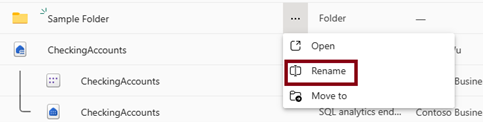
Geef de map een nieuwe naam en selecteer de knop Naam wijzigen.
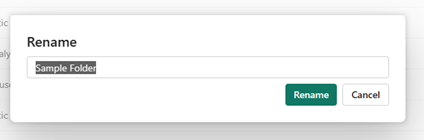
Notitie
Wanneer u de naam van een map wijzigt, volgt u dezelfde naamconventie als wanneer u een map maakt. Zie mapnaamvereisten voor naambeperkingen.
Een map verwijderen
Zorg ervoor dat de map leeg is.
Selecteer het contextmenu (...) en selecteer verwijderen.
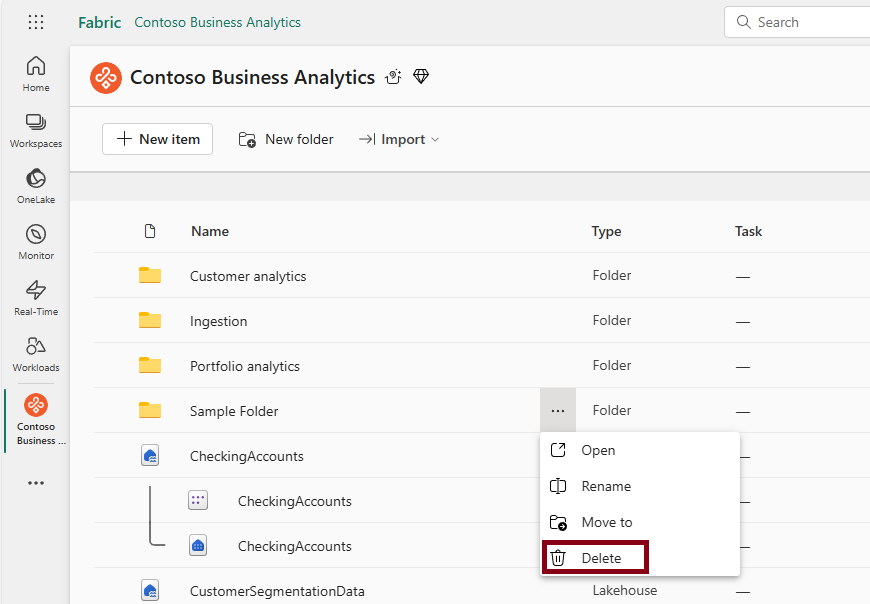
Notitie
Op dit moment kunt u alleen lege mappen verwijderen.
Machtigingsmodel
Werkruimtebeheerders, leden en inzenders kunnen mappen in de werkruimte maken, wijzigen en verwijderen. Viewers kunnen alleen de mappenhiërarchie weergeven en navigeren in de werkruimte.
Op dit moment nemen mappen de machtigingen over van de werkruimte waar ze zich bevinden.
| Vermogen | Admin | Lid | Donateur | Kijker |
|---|---|---|---|---|
| Map maken | ✅ | ✅ | ✅ | ❌ |
| Map verwijderen | ✅ | ✅ | ✅ | ❌ |
| Mapnaam wijzigen | ✅ | ✅ | ✅ | ❌ |
| Map en items verplaatsen | ✅ | ✅ | ✅ | ❌ |
| Map weergeven in de lijst van werkruimtes | ✅ | ✅ | ✅ | ✅ |
Overwegingen en beperkingen
- Op dit moment kunnen gegevensstromen gen2, semantische streamingmodellen en streaminggegevensstromen niet worden gemaakt in mappen.
- Als u het maken van items activeert vanaf de startpagina, de hub creëren, of de industrieoplossing, worden items gemaakt op het hoofdniveau van werkruimten.
- Git biedt momenteel geen ondersteuning voor werkruimtemappen.
- Als mappen is ingeschakeld in de Power BI-service, maar niet is ingeschakeld in Power BI Desktop, vervangt het opnieuw publiceren van een rapport in een geneste map het rapport in de geneste map.
- Als Power BI Desktop-mappen is ingeschakeld in Power BI Desktop, maar niet is ingeschakeld in de service en u publiceert naar een geneste map, wordt het rapport gepubliceerd naar de algemene werkruimte.
- Wanneer u rapporten naar mappen publiceert, moeten rapportnamen uniek zijn in een hele werkruimte, ongeacht hun locatie. Wanneer u daarom een rapport publiceert naar een werkruimte die al een rapport met dezelfde naam in een andere map bevat, wordt het rapport gepubliceerd naar de locatie van het reeds bestaande rapport. Als u het rapport wilt verplaatsen naar een nieuwe maplocatie in de werkruimte, moet u deze wijziging aanbrengen in de Power BI-service.
- Mappen worden niet ondersteund in sjabloonapp-werkruimten.